
浩辰CAD机械2024(GstarCAD Mechanical 2024) 中文免费安装版(附注册机+教程)
- 大小:314MB
- 分类:3D制作类
- 环境:Windows
- 更新:2024-10-12
热门排行
简介

浩辰CAD机械专业版是智能化的CAD机械设计软件,具备了完善的国际绘图标准、双向兼容AutoCAD Mechanical,帮助机械设计师高效的完成CAD绘图设计。浩辰CAD机械软件涵盖了机械设计的全部领域,集辅助绘图、机构设计和数据管理等功能模块于一体,提供符合不同国家标准的最新符号标注和标准件库,同时可兼容其他机械软件生成的图纸。
软件功能:
1.局部详图
随设计变更,将图纸中局部细微处框选后放大引出,轻松创建不同比例且相互链接的视图。
2.孔特征图表(孔表)
创建具有关联性的孔特征图表,更加精确的跟踪链接模型与图表的信息,以优化制造流程。
3.消隐(隐藏线)
根据零件之间的遮挡关系,自动创建消隐,隐藏线无需重新重新绘制,关联关系自动更新。
4.剖切线
创建剖切符号以表达零件剖切方法及剖切方向,选择比例轻松绘制零件的剖视图。
5.配合列表
从图纸中的标注生成配合列表,并将其放置在选定的位置。添加新尺寸配合后,配合列表自动更新。
6.倒圆倒角
只需双击倒角并使用原有的对话参数,即可调整倒角的尺寸,节省大量的设计时间。
7.集成管理
将图纸里的零件数据集成到PLM/PDM/ERP等产品管理软件,一体化管理企业产品。
8.库
库功能简化了对工程图文件的使用和管理,通过单击鼠标右键来访问库的所有选项。
浩辰CAD机械专业版软件特色
不同国家机械绘图标准,让设计更精准、管理更规范
• 提供预先打包的多国标准GB/IOS/DIN/ANSI等,支持轻松、灵活的定制企业标准;
• 统一的设计环境有助于工程师交流设计,高质量生产加工。
完备的尺寸和符号工具,减轻图纸标注任务
• 增强标注智能识别尺寸标注间距,便捷添加公差和修改样式,使繁琐的标注工作变得更为简单;
• 提供11种符号标注,自动适应图纸比例,使工程图更标准更美观。
灵活的引出序号和明细表,轻松出图有效管理
• 序号与明细表智能关联更新,实时跟踪零件信息变更;
• 自动排列、组织引出序号,节省时间;
• 全局BOM表统计,减轻工作量保证精准的数据
丰富的标准件与图形符号库,减少重复劳动
• 符合全新国标的系列化标准件图库,提供完全开放式定制,便捷扩充企业图库;
• 灵活简捷的符号库,简化了对工程图文件的使用和管理。
浩辰CAD机械专业版安装步骤
1、在本站下载最新安装包,按提示安装

2、安装进行中,完成即可使用

使用方法
浩辰CAD机械专业版创建带标题图形边框的步骤
1.单击“注释”选项卡 >“图纸面板 >“标题边框”。
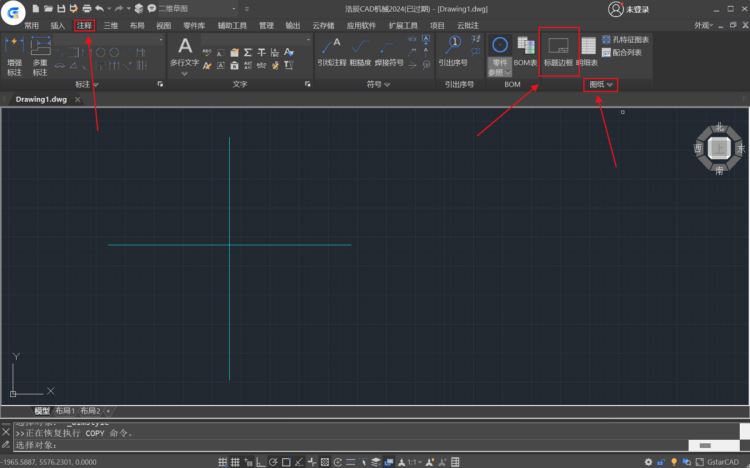
2.显示“带标题栏的图纸边框”对话框,选择相应数据,单击“确定”。
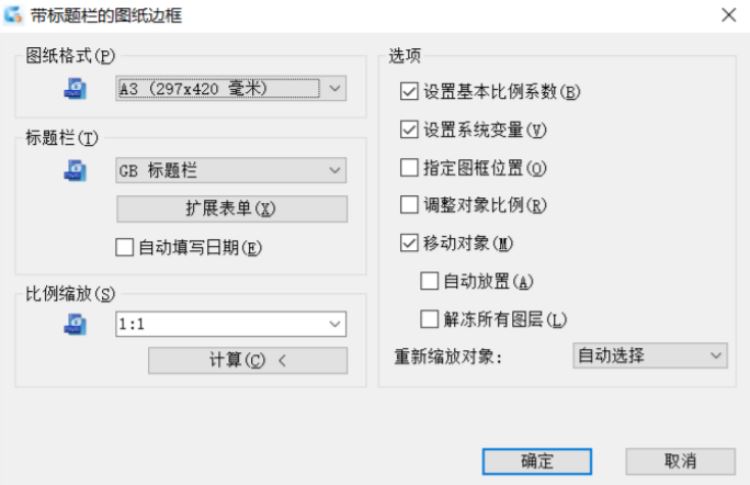
3.选择绘图区域,指定插入点
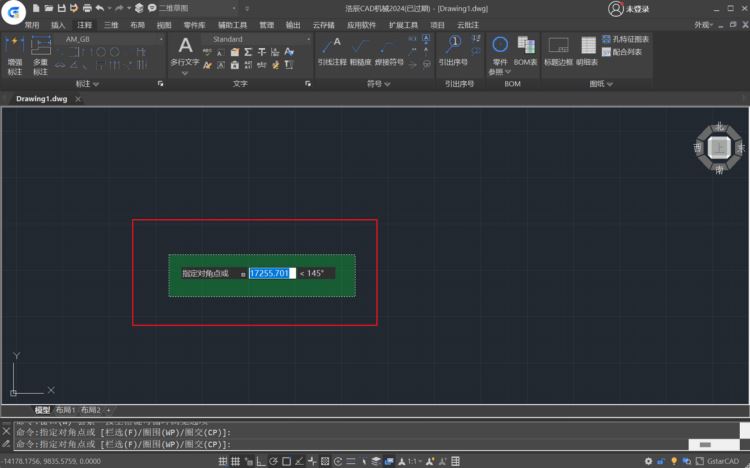
浩辰CAD机械专业版删除重复的步骤
1、单击菜单“修改”—“对象”子菜单—“删除重复”。
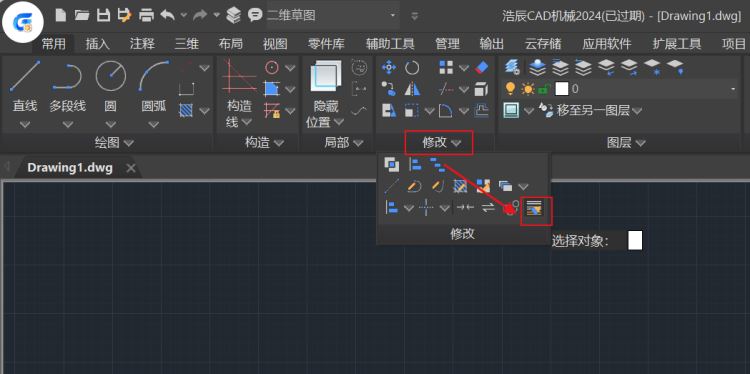
2、选择对象,按 ENTER 键。
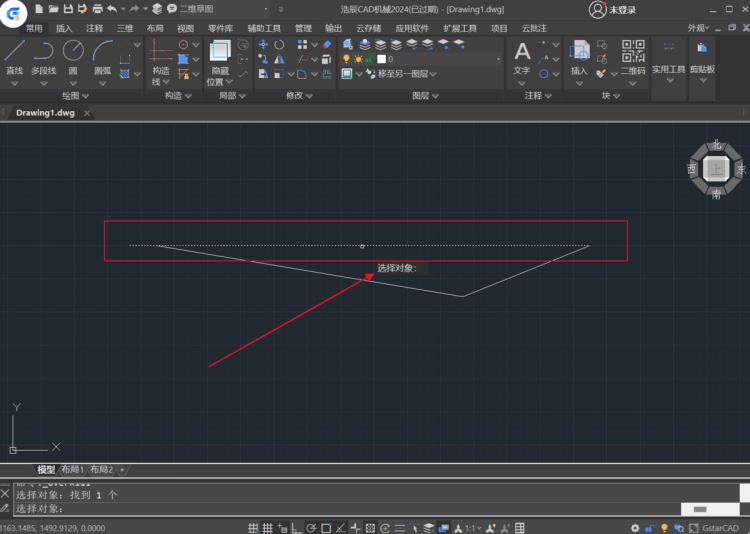
浩辰CAD机械专业版创建中心线的步骤
1、单击“常用”选项卡—“绘图”面板 —“中心线”。
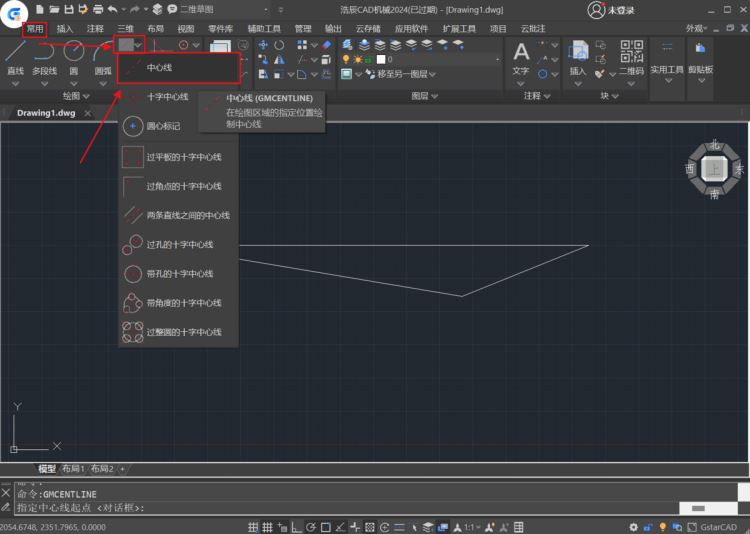
2、按 ENTER 键显示“选择中心线选项”对话框,或指定中心线的起点。最后指定中心线的终点。
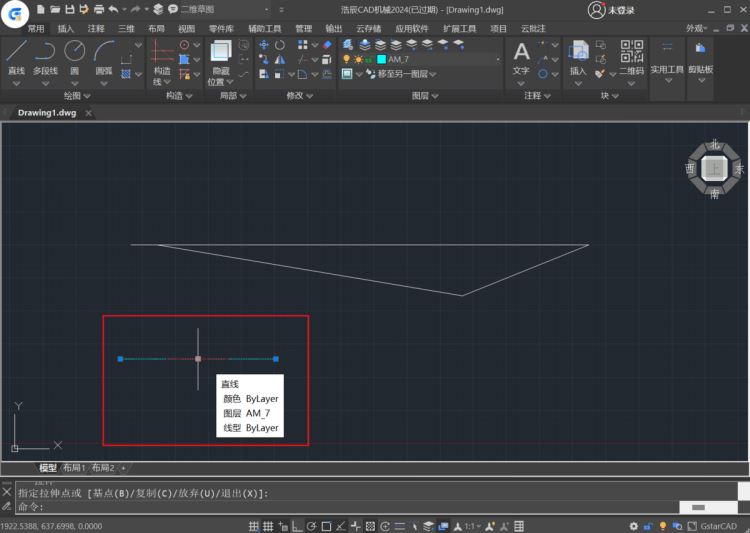
浩辰CAD机械专业版创建带角度的十字中心线的步骤
1、单击“常用”选项卡—“绘图”面板—“中心线”下拉列表—“带角度的十字中心线”。按 ENTER 键选择其他类型的中心线,或指定中心点。
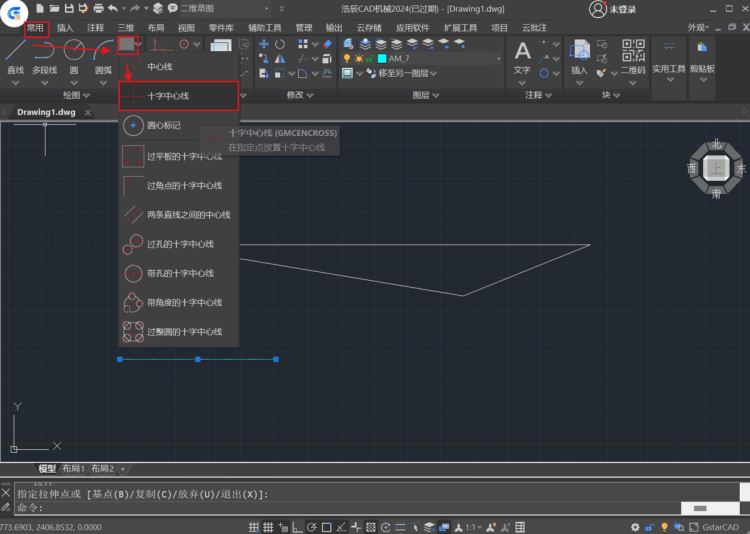
2、为圆指定圆心;为圆指定一个直径值。
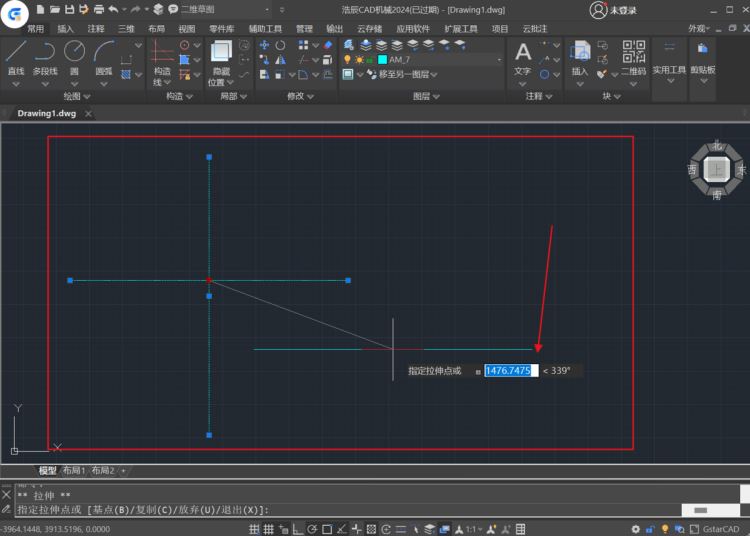
3、如果希望创建一个带孔十字中心线,必须指定一个孔的直径值。选择 N(“没有孔”)以创建不带孔的十字中心线,然后指定十字的直径值。
4、为十字中心线在圆上的放置指定一个角度。按 ENTER键。
浩辰CAD机械专业版将标题栏添加到可用标题栏列表的步骤
1、在命令提示下,输入 GMOPTIONS。
2、在“IM:标准总览”对话框中,双击“工程图”。屏幕上将显示“工程图特性”对话框。
3、在“默认标题栏”部分中,单击“附加”按钮。将显示“选择文件”对话框。
4、注意程序将在包含标题边框文件的文件夹的“Title”子文件夹中存储标题栏
5、选择包含所需标题栏的文件,然后单击“打开”
6、连续单击“确定”直到关闭所有对话框。
7、程序会将标题栏的详细信息保存到当前绘图标准。如果在更改标题栏详细信息后执行 GMTITLE 命令后,则可以获得选择集中选定的标题栏。
浩辰CAD机械专业版图框调不出来
1、您电脑是否同时安装了浩辰机械标准版软件,浩辰机械标准版和专业版软件是不能同时安装的,如果您同时安装了,建议您将两个软件都彻底卸载,然后选择其中一个安装使用。安装同时关闭杀毒软件
2、如果您只安装过浩辰机械专业版,可以点击开始——Gstarsoft——软件启动信息修复试试
浩辰CAD机械专业版图纸保存后bom表信息丢失是怎么回事
应该是您修改了默认文件保存格式的问题,bom表属于机械版特有属性,应该保存为AutoCAD Mechanical工程图,而非普通AutoCAD图形。具体操作为:命令op-打开和保存-AutoCAD Mechanical工程图
浩辰CAD机械专业版怎样绘制CAD折断符号
在浩辰CAD机械软件中调用【浩辰机械(M)】→【构造工具(S)】→【折断符号(K)】或输入“ZDF”命令,就会出现命令提示,选择需要插入折断符号的直线,在放置符号处单击CAD直线即可。
怎样使用CAD来绘制圆形和标记圆心
调用【浩辰机械(M)】→【绘图工具(D)】→【中心线(C)】→【圆心标记(M)】,在命令提示下,选择圆、圆弧或者多段线下的圆弧,就可以精确识别圆心位置。
浩辰CAD机械专业版里图层隐藏线图层颜色不对,按快接键4怎么是AM_2呢
这里所谓的“隐藏线”图层,在浩辰机械专业版里面对应的是“轮廓线4”,所以结果是正确的AutoCAD Mechanical 的“隐藏”和“隐藏窄型”才是消隐层













 chrome下载
chrome下载 知乎下载
知乎下载 Kimi下载
Kimi下载 微信下载
微信下载 天猫下载
天猫下载 百度地图下载
百度地图下载 携程下载
携程下载 QQ音乐下载
QQ音乐下载